JavaScript : 描述HTML文档属性。JavaScript语句是发给浏览器的命令。这些命令的作用是告诉浏览器要做的事情
JS入门初级
插入JS
JS文件不能直接运行,需嵌入到HTML文件中执行
JavaScript代码可以放在html文件中任何位置,但是我们一般放在网页的head或者body部分。
- 在HTML文档中插入
在<script type="text/javascript"></script>标签内插入JS脚本
- 在HTML中引入JS外部文件
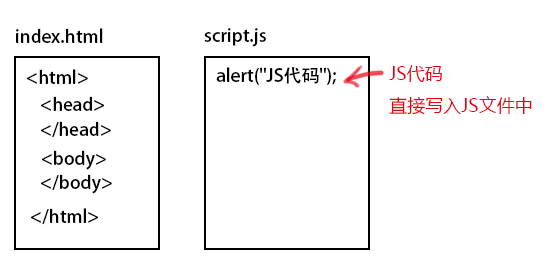
插入方法:<script src="script.js"></script>
注意: javascript作为一种脚本语言可以放在html页面中任何位置,但是浏览器解释html时是按先后顺序的,所以前面的script就先被执行。比如进行页面显示初始化的js必须放在head里面,因为初始化都要求提前进行(如给页面body设置css等)
JS代码注释
-
单行注释,在注释内容前加符号
“//”。 -
多行注释以
"/*"开始,以"*/"结束。
<script type="text/javascript"> document.write("单行注释使用'//'"); // 我是注释,该语句功能在网页中输出内容 /* 多行注释 养成书写注释的良好习惯 */ </script>
JS文本标签
一. document.write()
可用于直接向 HTML 输出流写内容。简单的说就是直接在网页中输出内容。
示例:
<script> var str="hello"; document.write(str+"world"+"<br>"); </script>
二. .getElementById()函数
document.getElementById(),获取DOM节点
用.getElementById()函数 获取到id的所有标签,而获去标签的目的 往往是对这些标签进行操作,假如是文本标签,就可以进行改变字体颜色、大小等操作
实例: 修改p1的文档属性和输出 hello
<script type="text/javascript"> document.write("hello"); document.getElementById("p1").style.color="blue"; </script>
解释:
-
document.write("hello"): 打印在网页中——网页输出 -
alert("hello"): 打印在对话框里————调试输出 -
console.log("hello"): 打印在控制台———控制台输出
三、 JS警告(alert 消息对话框)
语法:
alert(字符串或变量)
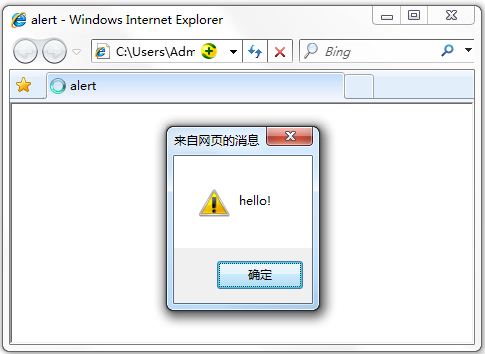
须知:
-
在点击对话框"确定"按钮前,不能进行任何其它操作。
-
消息对话框通常可以用于调试程序
四、 JS确认(confirm 消息对话框)
用途:向用户确认是否要执行某项操作时,可以添加
语法:
confirm(str)
返回值: Boolean 值
- 当用户点击"确定"按钮时,返回true
- 当用户点击"取消"按钮时,返回false
confirm 消息对话框通常用于允许用户做选择的动作。弹出对话框(包括一个确定按钮和一个取消按钮)。
实例: 通过confirm返回的布尔值进行下一步操作
<script type="text/javascript"> var test=confirm("hello"); if(test=true) { document.write("you") ;} else { document.write("me"); } </script>
注意: 消息对话框是排它的,即用户在点击对话框按钮前,不能进行任何其它操作。
五、 JS提问 (prompt 消息对话框)
语法:
prompt(str1,str2);
其中 str1: 要显示在消息对话框中的文本,不可修改 ; str2:文本框中的内容,可以修改,分两次显示
- 点击确定按钮,文本框中的内容将作为函数返回值
- 点击取消按钮,将返回null
JavaScript变量
变量是用于存储某种/某些数值的存储器
JS 定义变量: var 变量名
注意:变量必须使用字母、下划线(_)或者美元符($)开始
例子:
var my_test; my_test="javascript"; var my_num= "26";
注意:变量虽然也可以不声明,直接使用,但不规范,需要先声明,后使用。另外,变量是弱类型的。
内嵌变量的另一写法与调用
语法:var test={ fun_name:function(){} }
<script type="text/javascript"> var i={ alertWord:function(){ var j=confirm("准备好了?"); if(j===true){alert("恭喜您,已经掌握此技能。")} else{alert("请重新学习课程内容吆,直到实践编写代码与实践要求一致!")} },} </script> <form > <input type="button" onclick="i.alertWord()" value="请点击确认" /> </form>
JavaScript判断语句
- 基本判断
语法:
if(条件1) { 条件1成立时执行的代码 } else if(条件2){ 执行条件3成立的代码 } else { 条件都不成立时执行的代码 }
-
三元运算符(条件?真成立:假成立)
-
switch case
每一种case情况下都要加break,如果不加break,不管后面的代码是否成立都会被执行
JS函数
定义:
function 函数名() { 函数代码; }
函数调用:函数定义好后,是不能自动执行的,所以需调用它,只需直接在需要的位置写函数就ok了
实例: 嵌入式网页调用函数,onlick使用
<!DOCTYPE HTML> <html> <head> <meta http-equiv="Content-Type" content="text/html; charset=utf-8" /> <title>函数调用</title> <script type="text/javascript"> function contxt() //定义函数 { alert("调用函数!"); } </script> </head> <body> <form> <input type="button" value="点击我" onclick="contxt()" /> </form> </body> </html>
JS--新窗口 (window.open/close)
open() 方法可以查找一个已经存在或者新建的浏览器窗口
语法:
window.open([URL], [窗口名称], [参数字符串])
参数说明:
-
URL:可选参数,在窗口中要显示网页的网址或路径。如果省略这个参数,或者它的值是空字符串,那么窗口就不显示任何文档。
-
窗口名称:可选参数,被打开窗口的名称。
- 该名称由字母、数字和下划线字符组成。
- _blank:在新窗口显示目标网页
- _self:在当前窗口显示目标网页
- _top:框架网页中在上部窗口中显示目标网页
- 相同 name 的窗口只能创建一个,要想创建多个窗口则 name 不能相同。
- name 不能包含有空格。
- 该名称由字母、数字和下划线字符组成。
注意:参数字符串:可选参数,设置窗口参数,各参数用逗号隔开。
参数列表

实例:打开百度,在另一页面打开,页面大小自行设定,无工具栏
<script type="text/javascript"> window.open("http://www.baidu.com", "_blank", "width=300,height=200,toolbar=no") </script>
close()关闭窗口
用法:
window.close();
或
<窗口对象>.close(); //关闭指定的窗口
实例:关闭新建的窗口。
<script type="text/javascript"> var mywin=window.open('http://www.imooc.com'); //将新打的窗口对象,存储在变量mywin中 mywin.close(); </script>
初识DOM
DOM(Document Object Model):文本对象模型定义访问和处理HTML文档的标准方法。
DOM将HTML文档呈现为带有元素、属性和文本的树结构
实例: 简单的DOM节点层次图
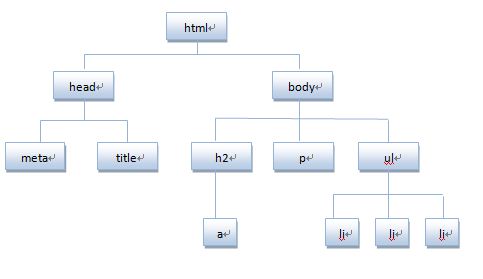
常见的DOM节点
- 元素节点: html 、body、p
- 文本节点: 向用户展示的内容,例如
<li>中的JS,DOM,CSS等文本 - 属性节点: 元素属性,如
<a>标签属性 href
通过ID获取元素
获取对象标签
标签的id属性值是唯一的,可以通过getElementById("id")来获取
语法:document.getElementById("id")
注意:获取的元素是一个对象,若对元素进行操作,则需要通过它的属性或方法
一般标签返回值为: null 或 [object.HTMLParagraphElement]
解释:
-
结果为null是因为,JavaScript没有找到id名为“con”的标签,所以返回null
-
结果为[object HTMLParagraphElement],则说明JavaScript找到了id名为“con”的标签,以对象的形式返回该标签
获取标签元素的内容
innerHTML属性用于获取或替换HTML元素的内容
**语法:Object.innerHTML
解释:
- Object是获取的元素对象,如通过 document.getElementById("id")获取
实例:
<script type="text/javascript"> var mycon= document.getElementById("con"); document.write("p标签内容"+mycon.innerHTML); </script>
注意:如果将mycon的内容进行修改,则HTML原文档中的mycon对应的对象内容也会随之改变
改变HTML样式
基本样式
HTML DOM 允许 JS 改变HTML的元素样式
语法:Object.style.property=new style;
基本属性表
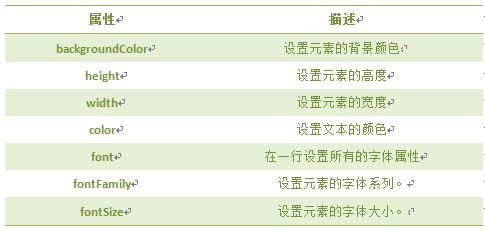
width、height设置需要加上px
实例: 改变 p 标签的背景颜色
<p id="con">Hello world!</p> <script> var mycon=document.getElementById("con"); mycon.style.backgroundColor = 'green'; </script>
显示和隐藏(display属性)
网页中的显示和隐藏的效果均可以通过display属性设置
语法:Object.style.display= value
| value取值 | 用处 |
|---|---|
| none | 该元素会被隐藏 |
| block | 该元素会被显示为块级元素 |
示例: 设置隐藏段落内容按钮
<script type="text/javascript"> function hide() { document.getElementById("con").style.display ="none"; } </script> <p id="con">这是要隐藏的段落内容</p> <form > <input type="button" onclick="hide()" value="隐藏段落内容"> </form>
控制类名 (className属性)
className属性可以设置或返回元素的class属性
语法:Oject.className=classname
用处:
- 获取元素的class属性
- 为网页的某个元素指定一个css样式
示例: 搭配css设置修改元素的样式
<style> body{ font-size:16px;} .one{ border:1px solid #eee; width:230px; height:50px; background:#ccc; color:red; } .two{ border:1px solid #ccc; width:230px; height:50px; background:#9CF; color:blue; } </style> <body> <p id="con" class="one">JavaScript样式</p> <form> <input type="button" onclick="change_style()" value="点击修改样式"> </form> <script type="text/javascript"> var mycon=document.getElementById("con"); function change_style() { mycon.className="two"; } </script> </body>
重新设置JS属性
语法:Object.removeAttribute("style");
实例:定义"取消设置"的函数
提示: 使用confirm()确定框,来确认是否取消设置。
//定义"取消设置"的函数 function 取消设置() { var bool = confirm("确定要重新设置?") if (bool == true) { 文本.removeAttribute("style"); } }
实例运用
<!DOCTYPE HTML> <html> <head> <meta http-equiv="txttent-Type" txttent="text/html; charset=utf-8" /> <title>javascript</title> <style type="text/css"> body{font-size:12px;} #txt{ height:400px; width:600px; border:#333 solid 1px; padding:5px;} p{ line-height:18px; text-indent:2em;} </style> </head> <body> <h2 id="con">JavaScript课程</H2> <div id="txt"> <h5>JavaScript为网页添加动态效果并实现与用户交互的功能。</h5> <p>1. JavaScript入门篇,让不懂JS的你,快速了解JS。</p> <p>2. JavaScript进阶篇,让你掌握JS的基础语法、函数、数组、事件、内置对象、BOM浏览器、DOM操作。</p> <p>3. 学完以上两门基础课后,在深入学习JavaScript的变量作用域、事件、对象、运动、cookie、正则表达式、ajax等课程。</p> </div> <form> <!--当点击相应按钮,执行相应操作,为按钮添加相应事件--> <input type="button" value="改变颜色" onclick="set.changeColor()"> <input type="button" value="改变宽高" onclick="set.changeSize()"> <input type="button" value="隐藏内容" onclick="set.objHide()"> <input type="button" value="显示内容" onclick="set.objShow()"> <input type="button" value="取消设置" onclick="set.offSet()"> </form> <script type="text/javascript"> var txt=document.getElementById("txt"); var set={ changeColor:function(){ txt.style.color="red"; txt.style.backgroundColor="#ccc"; }, changeSize:function(){ txt.style.width="300px"; txt.style.height="300px"; }, objHide:function(){ txt.style.display="none"; }, objShow:function(){ txt.style.display="block"; }, offSet:function(){ var message=confirm("你确定要重置所有设置么?"); if(message==true){ txt.removeAttribute('style'); } } } </script> </body> </html>


